Diffusez plus intelligemment : 3 façons de dupliquer l'écran de votre iPhone sur Firestick
Cette fois, l'écran de l'iPhone ne suffit pas à divertir. Que vous souhaitiez regarder un film entre amis ou partager un diaporama en famille, la duplication d'écran est essentielle pour une expérience optimale. Vous n'avez pas d'Apple TV ? Diffusez l'écran de votre iPhone sur Firestick dès aujourd'hui ! Cet appareil abordable transforme n'importe quel téléviseur en téléviseur connecté. Découvrez dès maintenant les trois modes de duplication d'écran d'Amazon Fire TV, transformant le contenu de votre iPhone en téléviseur de salon.
Liste des guides
Mettre en miroir l'écran de l'iPhone sur Firestick directement Connectez l'iPhone à Firestick avec AirPlay Diffuser un iPhone sur Firestick avec un câble HDMI Conseils bonus pour mettre en miroir votre iPhone sur Windows en toute transparenceMettre en miroir l'écran de l'iPhone sur Firestick directement
Grâce à la fonctionnalité de diffusion intégrée de Fire TV, vous pouvez facilement profiter du contenu de votre iPhone sur un écran plus grand. Pas besoin d'être un expert en informatique, la procédure est simple. Voici comment diffuser l'écran de votre iPhone sur Fire TV directement :
Étape 1.Commencez par allumer votre Fire TV. Avec la télécommande, appuyez sur le bouton « Accueil » et choisissez l'option « Diffusion » ou « Diffuser » dans le menu.
Étape 2.Ensuite, ouvrez le Centre de contrôle de votre iPhone, appuyez sur le bouton « Recopie d'écran » et attendez que la liste des appareils disponibles s'affiche. Localisez et sélectionnez votre Fire TV. Appuyez sur le bouton « Démarrer la diffusion » pour lancer la recopie de votre iPhone sur votre Fire TV.
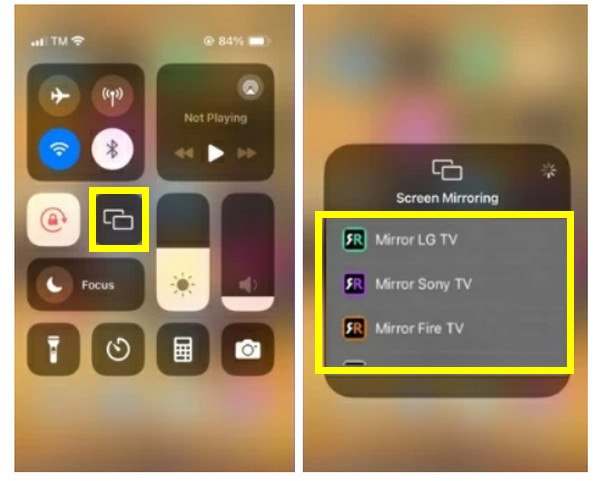
- Avantages
- Parfait pour jouer et regarder des vidéos.
- Configuration simple directement sur votre téléviseur.
- Vous permettre de enregistrer facilement des vidéos sur Firestick.
- Les inconvénients
- Léger retard en fonction de la vitesse du Wi-Fi.
- Avoir des limitations DRM qui empêchent la mise en miroir de l'écran.
Connectez l'iPhone à Firestick avec AirPlay
Par défaut, les iPhones sont équipés d'AirPlay pour la duplication d'écran, une fonctionnalité conçue pour fonctionner avec les appareils Apple comme l'Apple TV. Bien qu'Amazon Firestick ne prenne pas en charge AirPlay, vous pouvez tout de même dupliquer votre iPhone sur Firestick directement via une application compatible. Voici la procédure à suivre :
Étape 1.Connectez d'abord votre Firestick au téléviseur et assurez-vous qu'ils utilisent le même réseau Wi-Fi. Sur votre Firestick, accédez à la barre de recherche et saisissez « AirScreen » pour l'installer.
Ensuite, lancez l’application et terminez la configuration pour activer la détection AirPlay, qui affichera le nom de l’appareil.
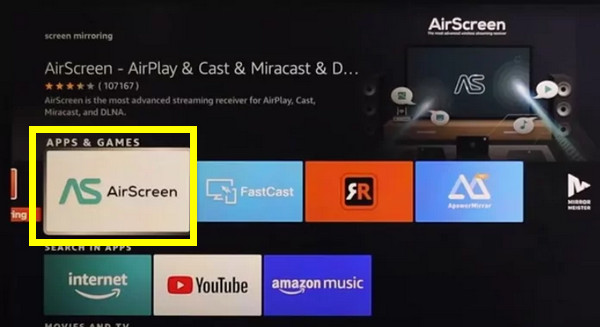
Étape 2.Sur votre iPhone, ouvrez le Centre de contrôle, appuyez sur « Recopie d'écran », puis sur « AirScreen » pour votre Firestick. Votre iPhone devrait maintenant apparaître sur le téléviseur.
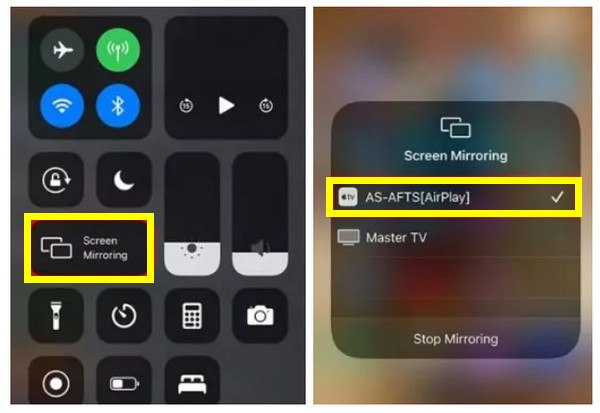
- Avantages
- Transparent pour les utilisateurs d'iPhone.
- Couvre à la fois le casting et la mise en miroir d'écran.
- Fonctionne bien avec les iPad et les Mac
- Les inconvénients
- Nécessite une application tierce.
- Certains services de streaming peuvent bloquer AirPlay.
Outre la combinaison AirScreen et AirPlay, il existe d'autres applications tierces permettant de diffuser le contenu de votre iPhone sur Firestick. AirPin Pro, qui propose un streaming de haute qualité mais inclut des publicités, et AirBeamTV, une application payante qui fournit des fonctionnalités de mise en miroir plus avancées.
Voici une comparaison rapide des trois applications tierces de mise en miroir d'écran pour iPhone :
| Nom de l'application | Caractéristiques | Gratuit/Payant |
| AirScreen | Couvre AirPlay, Google Cast, Miracast ; facile à configurer. | Gratuit avec publicités ; mise à niveau facultative |
| AirPin Pro | AirPlay de haute qualité et parfait pour les serveurs multimédias. | Payé |
| AirBeamTV | Offre une mise en miroir et une diffusion avancées, idéales pour les présentations. | Payé |
Diffuser un iPhone sur Firestick avec un câble HDMI
Outre AirPlay et les applications de mise en miroir pour la duplication d'écran de l'iPhone sur Firestick, une connexion filaire est parfois une meilleure option pour éviter tout décalage. Bien qu'il ne soit pas possible de connecter directement votre iPhone à Firestick via HDMI, vous pouvez le connecter directement à votre téléviseur avec un adaptateur Lightning vers HDMI.
Étape 1.Procurez-vous un adaptateur AV numérique Lightning certifié Apple pour garantir compatibilité et qualité. Branchez-le ensuite sur le port de votre iPhone pour partager du contenu.
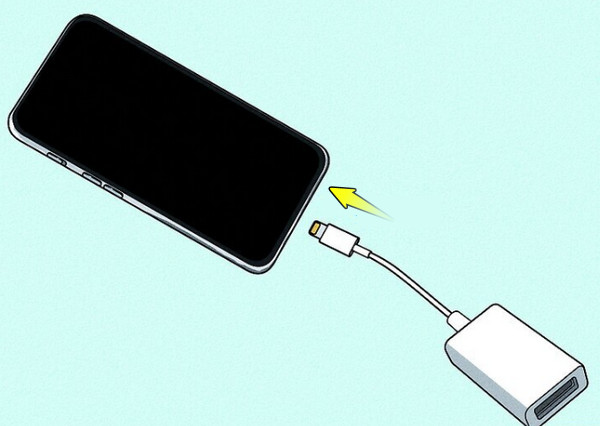
Étape 2.Branchez une extrémité du câble sur l'adaptateur et l'autre sur le port HDMI de votre téléviseur. Utilisez la télécommande pour basculer sur l'entrée HDMI à laquelle l'adaptateur est connecté. Vous pourrez ainsi visualiser instantanément l'écran de votre iPhone sur grand écran.
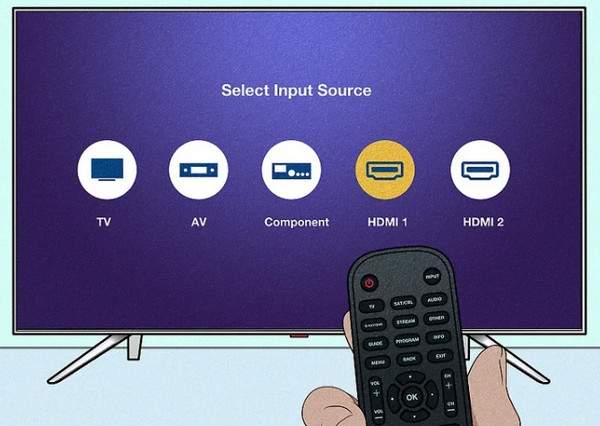
Conseils bonus pour mettre en miroir votre iPhone sur Windows en toute transparence
Bien que les iPhones soient bien sûr plus compatibles avec les appareils Apple, il est tout à fait possible et étonnamment simple de dupliquer l'écran de son iPhone sur un PC Windows. Vous en aurez peut-être besoin pour enregistrer un tutoriel, jouer à des jeux ou regarder des vidéos, mais quoi qu'il en soit, Miroir de téléphone AnyRec Un processus fluide et de haute qualité. Cet outil convivial et efficace prend en charge la duplication AirPlay et USB, offrant une flexibilité adaptée à votre configuration et à vos préférences. Il prend également en charge la duplication en temps réel, ce qui le rend idéal pour les jeux et autres présentations interactives. Même si vous n'êtes pas un expert en technologie, son interface claire et intuitive accélère le processus. Suivez les étapes ci-dessous pour mettre en miroir l'iPhone sur la télévision sans Apple TV.

Mise en miroir sans fil compatible AirPlay pour les iPhones de tous les modèles et versions.
Diffusez l'iPhone sur le PC en plein écran ou en demi-écran, selon votre choix.
Peut enregistrer votre écran en miroir en haute résolution, parfait pour les tutoriels.
Reflétez à la fois l’écran et l’audio pour une expérience visuelle immersive.
Téléchargement sécurisé
Étape 1.Lancez AnyRec Phone Mirror. Depuis l'écran principal, sélectionnez l'option « Miroir iOS » pour afficher deux modes de mise en miroir : Miroir sans fil et Miroir USB. Choisissez celui qui vous convient.
Si vous avez sélectionné l'option sans fil, assurez-vous que votre iPhone et votre PC sont connectés au même réseau. Un guide GIF pratique vous guidera tout au long du processus de mise en miroir.
Étape 2.Maintenant, ouvrez le Centre de contrôle sur votre iPhone. Appuyez sur l'icône « Recopie d'écran » et, lorsque la liste des appareils apparaît, choisissez « AnyRec Phone Mirror ».

Étape 3.L'écran de votre iPhone apparaîtra désormais sur votre PC. Vous pourrez alors utiliser votre téléphone comme d'habitude, que ce soit pour regarder des vidéos, naviguer dans des applications ou faire plus sur un écran plus grand.

Conclusion
Du streaming de contenu sur un écran plus grand au partage de jeux mobiles sans effort, savoir comment dupliquer l'écran de son iPhone sur un Firestick est essentiel. Vous pouvez utiliser des applications tierces ou opter pour la méthode filaire. Si vous n'utilisez pas de Firestick mais souhaitez tout de même dupliquer l'écran de votre iPhone sur un écran plus grand, optez pour AnyRec Phone Mirror. Il offre une solution fluide et fiable pour dupliquer votre appareil via Wi-Fi ou USB, avec des fonctionnalités comme l'enregistrement d'écran et bien plus encore. Profitez dès maintenant du contenu de votre iPhone sur un écran plus grand en toute simplicité.
Téléchargement sécurisé
